يحتوي Chrome على مجلده الافتراضي ، حيث يحفظ كل ما تقوم بتنزيله. ولكن ، لأي سبب من الأسباب ، قد تحتاج إلى تغييره. إذا لم تكن راضيًا عن المكان الذي يحتفظ فيه Chrome بملفاتك ، فإليك الخطوات لتغيير مجلد التنزيل الافتراضي على Chrome.
كيفية اختيار مجلد تنزيل آخر على Chrome
ببضع نقرات هنا وهناك ، يمكنك أخيرًا جعل Chrome يحفظ هذه الملفات أينما تريد. إذا كنت بحاجة إلى تغيير المجلد مرة أخرى ، يمكنك ذلك. للبدء ، انقر فوق النقاط في أعلى اليمين وانتقل إلى إعدادات. بمجرد أن تكون في الإعدادات ، انقر فوق متقدم إلى يسارك واختر التحميلات خيار.
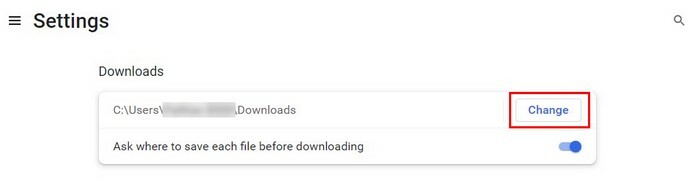
نظرًا لأنه سيكون الخيار الوحيد على الصفحة ، فسيكون من السهل تحديد زر التغيير. عند النقر فوق زر التغيير ، ستظهر نافذة جديدة حيث ستحتاج إلى اختيار مجلد التنزيلات الجديد لملفاتك. لا تنس اختيار "تحديد" للتأكد من أن المجلد الجديد هو الخيار الأخير. سترى أيضًا خيارًا يمكنك التبديل بين تشغيله أو إيقاف تشغيله والذي سيجعل Chrome يسألك عن المكان الذي تريد حفظ
للعثور على ملف تقوم بتنزيله ، ما عليك سوى الضغط على الزر Ctrl + J إذا كنت من مستخدمي Windows و Command + Shift + J إذا كنت من مستخدمي Mac. عند استخدام هذا الاختصار ، سترى قائمة بالملفات التي تم تنزيلها مع خيارات إضافية يمكنك استخدامها. على سبيل المثال ، إذا قمت بالنقر فوق الملف ، فسيفتح جهاز الكمبيوتر الخاص بك باستخدام البرنامج الافتراضي الذي قمت بإعداده لفتح هذا النوع من الملفات.
من خلال النقر على خيار إظهار في المجلد ، ستظهر نافذة جديدة وتوضح لك مكانها في القائمة. سيتم فتح مستكشف الملفات ، ويمكنك أيضًا معرفة محركه أيضًا. لمسح المجلد من القائمة ، ما عليك سوى النقر فوق X.
Chrome: كيفية تعديل أذونات تنزيل الملفات المتعددة
هناك أيضًا تغيير آخر قد ترغب في إجرائه ، وهو الوقت الذي سيتم فيه تنزيل ملفات متعددة من أحد المواقع. لضبط أذونات تنزيل الملفات المتعددة ، سترى أن تنقر على النقاط في أعلى اليسار وتنتقل إلى إعدادات. اذهب إلى الخصوصية والأمن، تليها إعدادات الموقع.
ابحث عن وانقر فوق أذونات إضافية، تليها التنزيلات التلقائية. في الجزء العلوي ، يمكنك ضبط الإعداد بحيث يمكن للمواقع أن تسألك أو لا تسألك عما إذا كان بإمكانها تنزيل عدة ملفات.
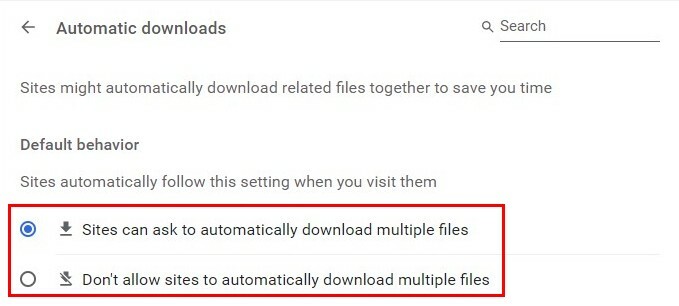
قراءة متعمقة
إذا كنت ترغب في مواصلة القراءة أو التعرف على Chrome ، فلماذا لا تقضي بضع دقائق أخرى في قراءة كيف يمكنك ذلك تعطيل وضع التصفح المتخفي على Chrome أو إصلاح أخطاء مثل فشل Chromebook في حفظ لقطة الشاشة أو لا يتم تحميل Microsoft Teams في Chrome.
قد يكون عدم القدرة على تنزيل الملفات الضرورية أمرًا محبطًا ، لذلك قد يكون من المفيد معرفة كيف يمكنك ذلك إصلاح خطأ تنزيل Chrome: فشل نظام مشغول. هذه مجرد بعض الاقتراحات للبدء ولكن لا تتردد في استخدام شريط البحث للعثور على نوع معين من المقالات.
خاتمة
يحتوي Chrome على مجلد تنزيل افتراضي حيث يحفظ ملفاتك. ولكن إذا لم تكن راضيًا عن مكان حفظها ، فيمكنك الانتقال إلى الإعدادات وتغيير وجهة التنزيل بسهولة. يمكنك أيضًا إجراء بعض التغييرات عندما يتعلق الأمر بتنزيل ملفات متعددة. وإذا احتجت إلى تغييرها مرة أخرى ، يمكنك ذلك وبأي عدد من المرات تريد. إذن ، أين ستحفظ الملفات التي تم تنزيلها؟ اسمحوا لي أن أعرف في التعليقات أدناه ، ولا تنس مشاركة المقال مع الآخرين على وسائل التواصل الاجتماعي.